Google 크롬에서 홈페이지를 설정하는 방법을 배우는 것은 간단하지만 매우 가치가 있습니다. 이렇게 하면 가장 자주 방문하는 웹 사이트에 빠르게 액세스할 수 있습니다. 이것은 귀하가 선호하는 뉴스 매체, 좋아하는 소셜 미디어 사이트 또는 업무를 위해 가장 먼저 액세스해야 하는 중요한 사이트일 수 있습니다.
어떤 웹사이트를 홈페이지로 선택하든 Google 크롬은 프로세스를 매우 간단하게 만듭니다. 홈페이지를 설정하면 브라우저에 아이콘이 표시되며 아이콘을 클릭하면 설정에서 선택한 페이지로 즉시 이동합니다.
- 현재 사용 가능한 최고의 크롬북
- Chrome 어두운 모드를 사용 설정하는 방법 알아보기
- Chrome 공룡 게임을 해킹하는 방법
이 기능에 대한 유일한 실망스러운 점은 홈페이지가 새로운 탭에 표시되지 않고 항상 현재 선택한 탭에서 열린다는 것입니다. 따라서 아직 탐색 중이거나 탭에서 작업 중일 때는 홈페이지 버튼을 클릭하지 마세요. 물론 이것은 다소 짜증나지만 홈페이지 기능이 전반적으로 유용하다는 것을 막지는 못합니다.
아래에는 Google 크롬에서 홈페이지를 설정하는 과정을 안내하는 명확하게 설명된 단계가 나와 있습니다. 홈페이지를 선택한 후에는 단계를 다시 수행하기만 하면 다른 웹사이트로 변경할 수 있습니다.
또한 둘 이상의 사이트를 방문하여 브라우징 세션을 시작하려는 경우 Chrome에서 여러 홈페이지를 설정하는 지침도 포함되어 있습니다.
Chrome에서 홈페이지를 설정하는 방법
1. 새 Chrome 창을 열면 브라우저에서 홈페이지를 설정하는 과정에 들어갈 수 있습니다.
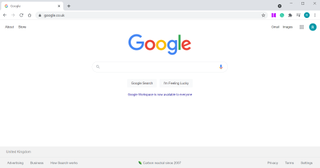
2. Chrome 브라우저 창의 오른쪽 상단 모서리에 있는 점 3개 버튼을 클릭 하고 열리는 메뉴에서 설정을 선택합니다 .
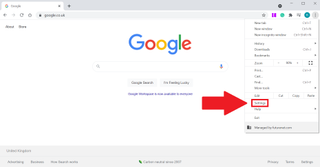
3. 이제 Chrome의 설정 페이지가 별도의 탭에서 열립니다. 오른쪽에는 하위 범주 모음이 표시됩니다. 이 목록에서 모양을 선택합니다.
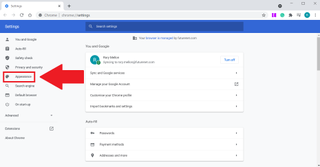
4. 이제 설정의 모양 메뉴에 있으므로 실제로 홈페이지 버튼이 브라우저에 나타나도록 설정해야 합니다. "홈 버튼 표시" 토글을 선택하면 됩니다.
토글이 파란색으로 바뀌면 언제 활성화되는지 알 수 있습니다.
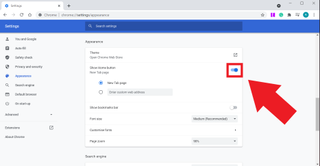
5. 이제 홈페이지 기능을 설정했으므로 원하는 홈페이지를 선택할 수 있습니다.
홈페이지를 새 탭으로 만들고 Google 검색창과 자주 방문하는 사이트 바로가기를 표시하려면 새 탭 페이지 옵션을 선택하세요.
그 아래에는 원하는 웹사이트를 홈페이지로 넣을 수 있는 빈 상자가 있습니다. URL을 입력하기만 하면 됩니다.
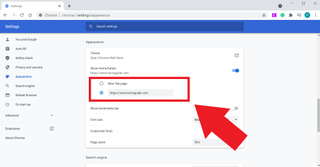
이제 Google 크롬 홈페이지가 설정되었습니다. 빠르게 접속하고 싶을 때 언제든지 주소창 왼쪽에 위치한 집 모양의 "홈페이지 열기" 버튼을 누르기만 하면 됩니다. 이보다 더 간단할 수는 없습니다.
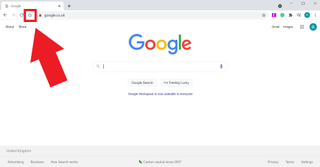
Chrome에서 여러 홈페이지를 설정하는 방법
1. 홈페이지로 설정하려는 모든 웹 페이지의 Chrome 탭을 엽니다 . 포함하지 않으려는 페이지의 탭은 모두 닫아야 합니다 .
2. 이전 섹션에서 설명한 대로 Chrome 메뉴 버튼을 클릭하고 설정을 선택합니다. 이제 왼쪽 옵션 목록에서 "시작 시"를 선택합니다 .
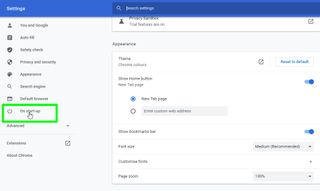
3. "특정 페이지 또는 페이지 집합 열기" 옵션을 선택합니다 . 그런 다음 "현재 페이지 사용"을 클릭하여 브라우저를 시작할 때마다 Chrome 탭에 현재 표시된 모든 페이지를 엽니다.
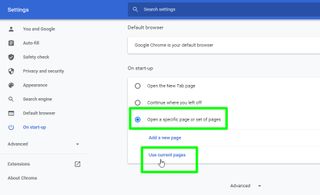
4. 또는 "새 페이지 추가"를 클릭 하고 홈페이지로 설정할 웹 페이지의 URL을 입력하거나 해당 웹 주소를 상자에 복사하여 붙여넣습니다.
추가하려는 많은 홈페이지에 대해 이 작업을 반복합니다. Chrome을 다시 시작하면 즐겨찾는 모든 웹페이지가 새 탭에서 자동으로 열립니다.
